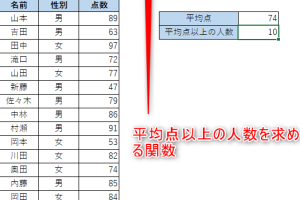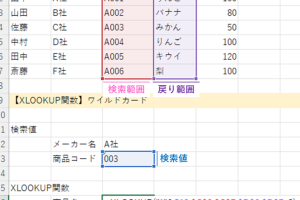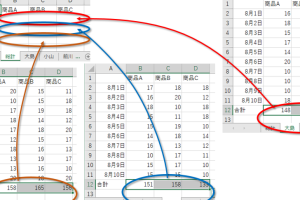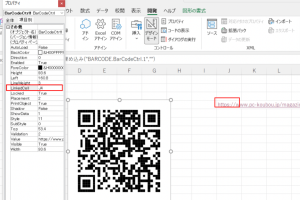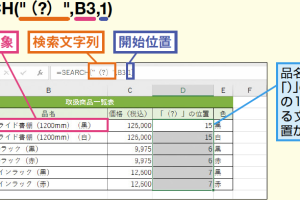ExcelADDRESS関数でセル参照を自由に

ExcelのADDRESS関数は、行番号と列番号を指定してセル参照を作成する強力なツールです。この関数を使いこなすことで、複雑なデータ処理や動的なグラフ作成が可能になります。本記事では、ADDRESS関数の基本的な使い方から応用的なテクニックまでを詳しく解説します。セル参照を自由に操り、Excel作業の効率化を実現する方法を学びましょう。具体的には、ADDRESS関数の構文、実際の使用例、そして他の関数との組み合わせによる高度な利用方法について掘り下げていきます。
ExcelのADDRESS関数でセル参照をマスターする
ExcelのADDRESS関数は、指定された行番号と列番号に基づいて、セル参照を文字列として返す関数です。この関数を使うことで、セル参照を動的に生成することができます。
ADDRESS関数の基本的な使い方
ADDRESS関数の基本的な使い方は、行番号と列番号を指定することです。例えば、`=ADDRESS(1, 1)`と入力すると、$A$1という文字列が返されます。これは、1行目1列目のセル参照を表しています。
- 行番号を指定します。例えば、1行目の場合は「1」を指定します。
- 列番号を指定します。例えば、A列の場合は「1」を指定します。
- 参照スタイルを指定します。例えば、絶対参照の場合は「1」を指定します。
ADDRESS関数でセル参照を動的に生成する
ADDRESS関数を使うことで、セル参照を動的に生成することができます。例えば、`=ADDRESS(A1, B1)`と入力すると、A1セルに入力された行番号とB1セルに入力された列番号に基づいて、セル参照が生成されます。
- A1セルに行番号を入力します。
- B1セルに列番号を入力します。
- =ADDRESS(A1, B1)と入力して、セル参照を生成します。
ADDRESS関数で絶対参照と相対参照を切り替える
ADDRESS関数では、参照スタイルを指定することで、絶対参照と相対参照を切り替えることができます。例えば、`=ADDRESS(1, 1, 1)`と入力すると、$A$1という絶対参照が返されます。一方、`=ADDRESS(1, 1, 4)`と入力すると、A1という相対参照が返されます。
- 絶対参照の場合は「1」を指定します。
- 相対参照の場合は「4」を指定します。
- その他の参照スタイルを指定することもできます。
ADDRESS関数でセル参照を外部参照に変換する
ADDRESS関数では、外部参照を指定することで、セル参照を外部参照に変換することができます。例えば、`=ADDRESS(1, 1, 1, 1, Sheet2)`と入力すると、Sheet2!$A$1という外部参照が返されます。
- 外部参照を指定する場合は、第4引数に「1」を指定します。
- 外部参照のシート名を指定します。
- セル参照が外部参照に変換されます。
ADDRESS関数を使った応用例
ADDRESS関数は、他の関数と組み合わせることで、より複雑な処理を行うことができます。例えば、`=INDIRECT(ADDRESS(A1, B1))`と入力すると、A1セルとB1セルに基づいて生成されたセル参照を、INDIRECT関数で実際の値に変換することができます。
- A1セルに行番号を入力します。
- B1セルに列番号を入力します。
- =INDIRECT(ADDRESS(A1, B1))と入力して、実際の値を取得します。
詳細情報
ExcelのADDRESS関数とは何ですか?
ExcelのADDRESS関数は、指定された行番号と列番号に基づいて、セル参照を文字列として返す関数です。この関数を使用することで、動的なセル参照を作成することができます。
ADDRESS関数の基本的な使い方を教えてください。
ADDRESS関数の基本的な使い方は、`=ADDRESS(行番号, 列番号, [参照形式], [参照スタイル], [シート名])`という形式で入力することです。ここで、行番号と列番号は必須の引数で、参照形式や参照スタイル、シート名はオプションです。
ADDRESS関数で絶対参照と相対参照を使い分ける方法は?
ADDRESS関数で絶対参照と相対参照を使い分けるには、参照形式の引数を調整します。絶対参照にする場合は`1`を、相対参照にする場合は`4`を指定します。
ADDRESS関数と他の関数を組み合わせて使う方法は?
ADDRESS関数は、MATCH関数やINDEX関数などの他の関数と組み合わせて使うことで、より柔軟なデータ参照を実現できます。たとえば、MATCH関数で検索した値の位置を基に、ADDRESS関数でセル参照を作成することができます。